
Dưới đây là hướng dẫn cách thêm, tích hợp IDM vào Chrome, mời những bạn cùng theo dõi nhé .
Mục lục nội dung
IDM là gì?
IDM (Internet Download Manager) là phần mềm thông dụng trên Microsoft Windows giúp tăng tốc độ tải xuống và quản lý tệp đã tải. Đây là phần mềm trả phí, các bạn có thể sử dụng bản miễn phí của phần mềm trong 30 ngày từ ngày cài đặt.
Những tính năng chính của IDM
- Nhập/ xuất công việc tải xuống.
- Tự động/ cập nhật thủ công địa chỉ tải xuống.
- Tự động bắt liên kết các tập tin đa phương tiện đang chạy trên trình duyệt của các trang youtube hay các trang web xem video, xem phim khác.
- Hỗ trợ nhiều trình duyệt như Microsoft Edge, Apple Safari, Chrome, Firefox…
- Nhiều hàng đợi.
- Hỗ trợ tải xuống nhiều kiểu tập tin.
Cách tích hợp IDM vào Chrome mới nhất
Bước 1: Thiết lập trên IDM
Đầu tiên các bạn mở Internet Download Manager được cài đặt trên máy tính của bạn.
- Nếu các bạn chưa cài đặt thì các bạn có thể truy cập trang chủ và tải IDM mới nhất và cài đặt vào hệ thống https://www.internetdownloadmanager.com/download.html
Trên giao diện của IDM các bạn chọn biểu tượng Options.
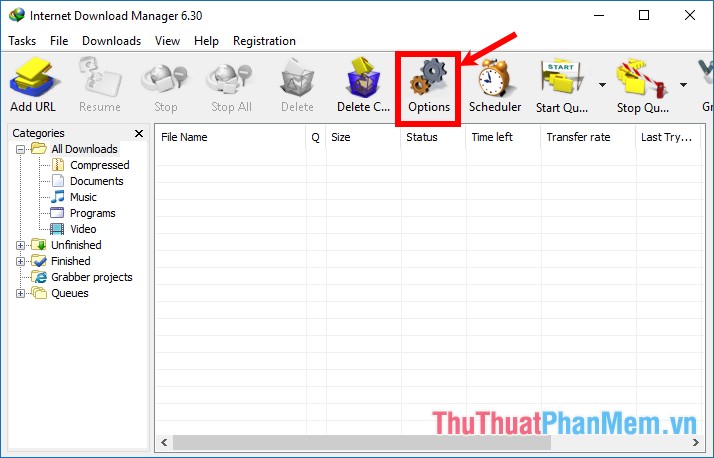
Trong thẻ General các bạn đánh dấu tích chọn Use advanded browser integration. Sau đó đánh dấu tích chọn Google Chrome và nhấn OK. Nếu mặc định của IDM đã chọn rồi thì các bạn bỏ qua bước này.
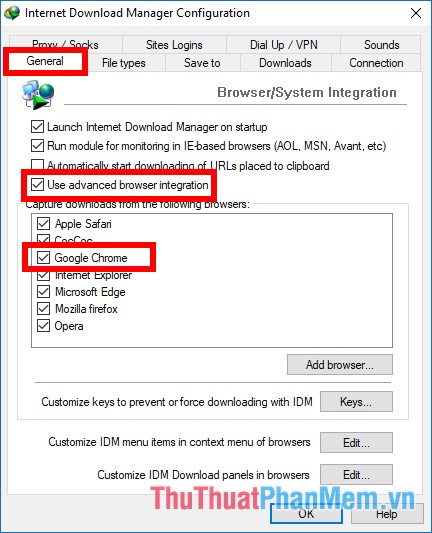
Bước 2: Truy cập đường dẫn file cài đặt của IDM trên máy tính
Tùy theo hệ quản lý của bạn mà những bạn truy vấn vào thư mục thiết lập của IDM khác nhau :
Win 32 bit : C : \ Program Files \ Internet Download Manager
Win 64 bit : C : \ Program Files ( x86 ) \ Internet Download Manager
Sau đó các bạn tìm đến tập tin IDMGCExt.crx (hoặc IDMGCExt tùy theo các bạn có hiển thị phần định dạng các tập tin trên hệ thống hay không).
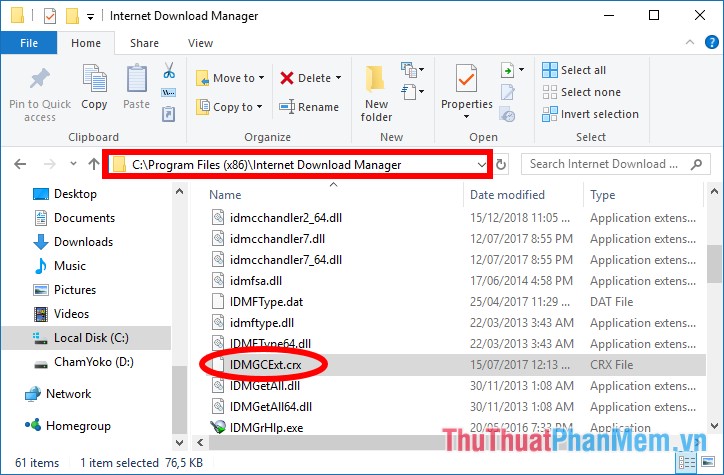
Bước 3: Mở phần tiện ích mở rộng (extensions) trên trình duyệt Chrome
Trên trình duyệt Chrome các bạn nhập đường dẫn chrome://extensions/ vào ô địa chỉ trình duyệt để truy cập phần tiện ích.
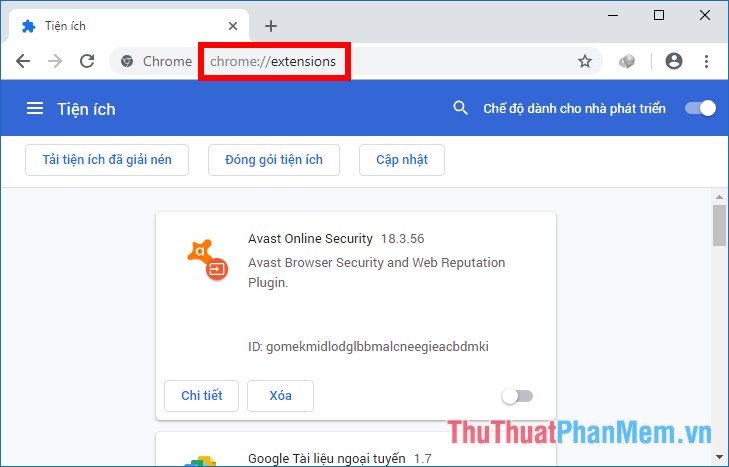
Hoặc các bạn có thể chọn biểu tượng 3 chấm dọc của Tùy chỉnh và điều khiển Google Chrome -> Cài đặt.
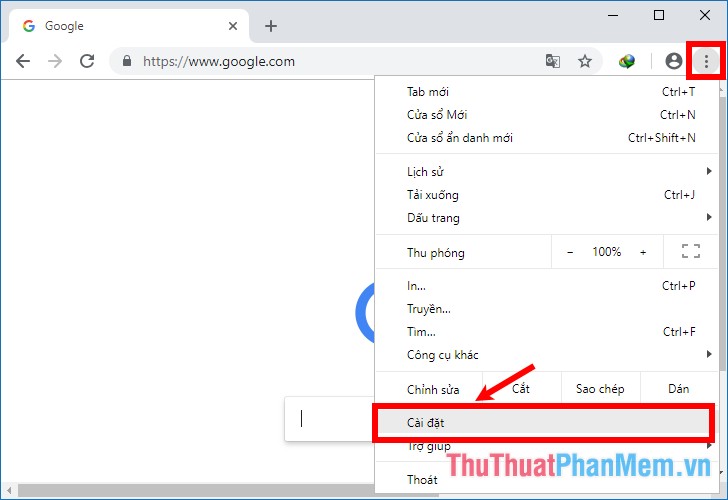
Tiếp theo trên giao diện cài đặt các bạn chọn biểu tượng Menu chính (ba dấu gạch ngang) phía trên bên trái và chọn Tiện ích để mở cửa sổ tiện ích mở rộng của Chrome.
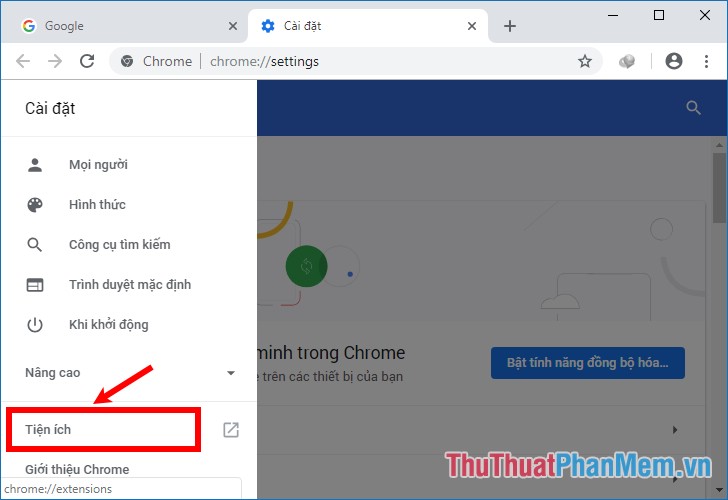
Bước 4: Tích hợp IDM vào Chrome
Ở phía trên bên phải trình duyệt Chrome, tại phần Chế độ dành cho nhà phát triển các bạn kéo gạt sang phải để bật chế độ này.
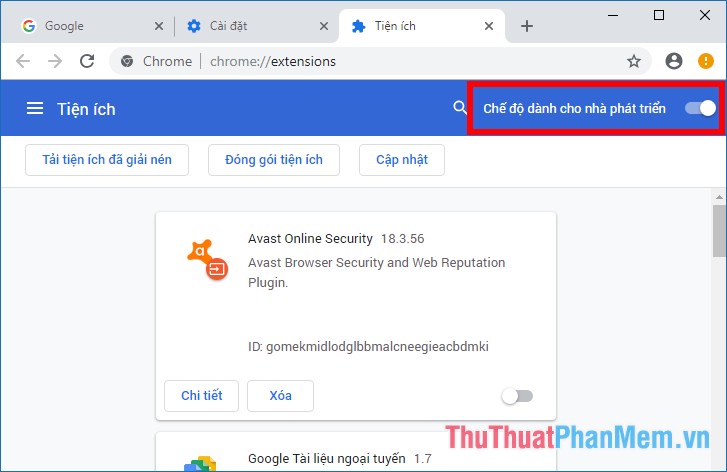
Sau đó các bạn kéo tập tin IDMGCExt.crx trong thư mục cài đặt của IDM sang cửa sổ tiện ích của trình duyệt Chrome.
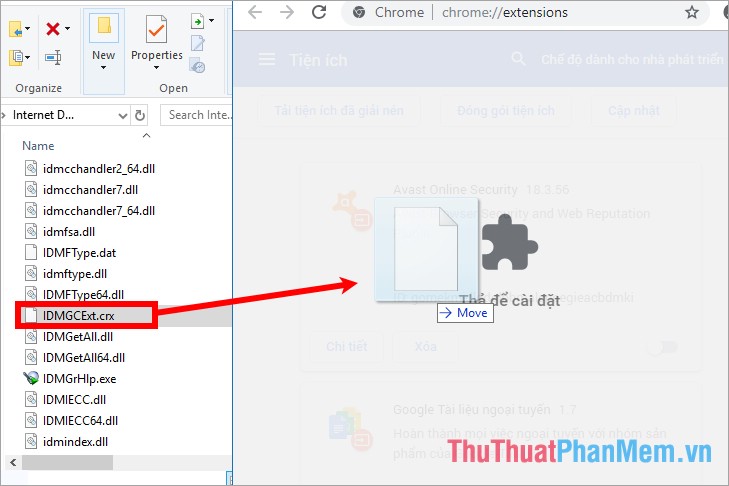
Lúc này sẽ xuất hiện thông báo thêm IDM Integration Module các bạn chọn Thêm tiện ích để thêm IDM vào Chrome.
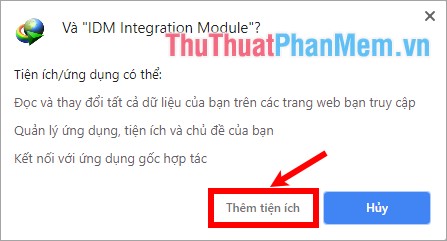
Xem thêm: Thiết bị định vị tìm đồ vật thất lạc
Như vậy những bạn đã tích hợp IDM vào Chrome, những bạn cần khởi động lại trình duyệt để lưu những đổi khác .
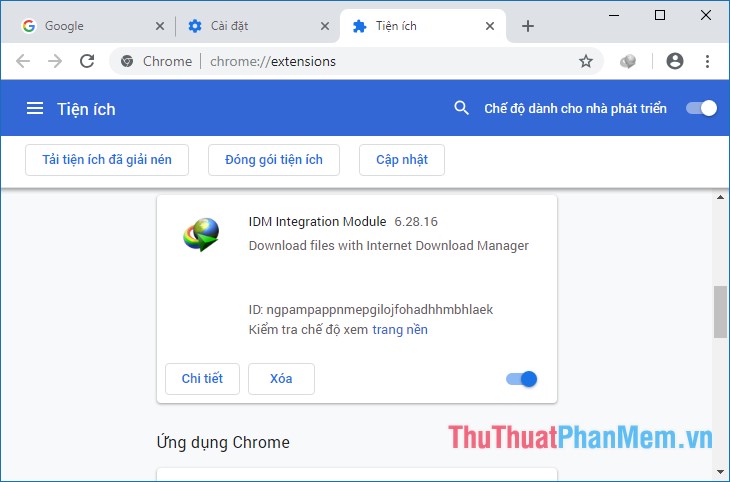
Từ giờ khi các bạn xem video, xem phim trên youtube hay các trang phim trực tuyến thì sẽ xuất hiện thanh Download this video của IDM để các bạn có thể tải video, tải phim nhanh chóng.
Source: https://mindovermetal.org
Category: Ứng dụng hay









